1、在画图工具里打开一张想要制作的图片
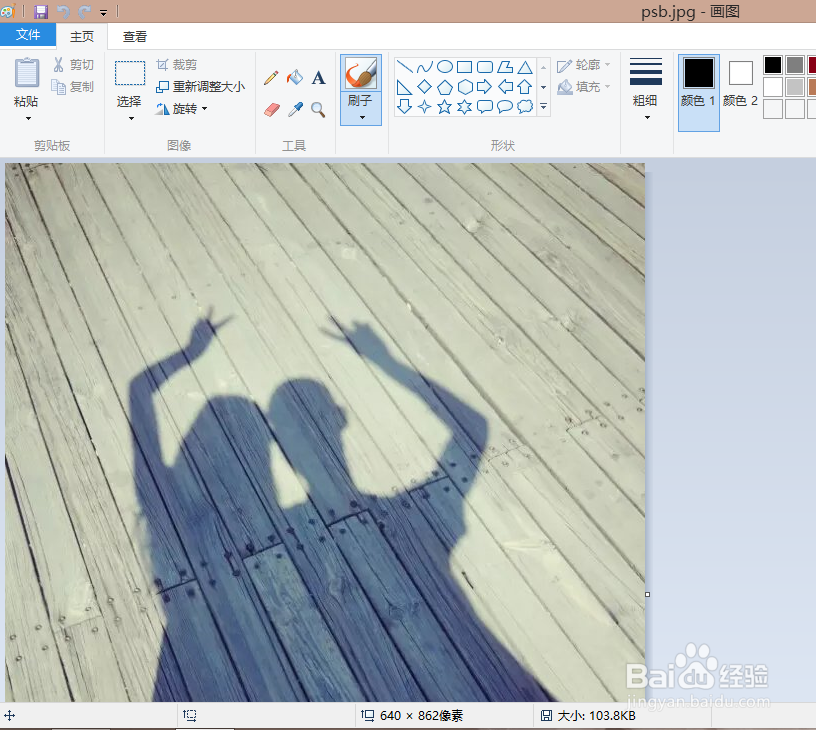
2、面积较大的地方采用形状工具选择任一形状来去背景,最好用矩形工具这样调整出来的比较整齐


3、调整到这样就差不多可以了,边缘部分用橡皮擦慢慢擦掉就可以,如果想要调整的更整齐的话就放大擦,细节部分会更加完美

4、如果边缘部分还算是比较有线条感的,可以用形状里边里的直线先勾勒边缘,如下图这样就基本上可以了,然后再用橡皮擦细心的调整

5、最后再用photoshop的魔棒工短铘辔嗟具进行抠图,我这张图的目的是要删除图片的背景,变为背景透明的,就需要复制图层,然后魔棒工具选择,按delete就可以了,这一步根据自己的目的去做

